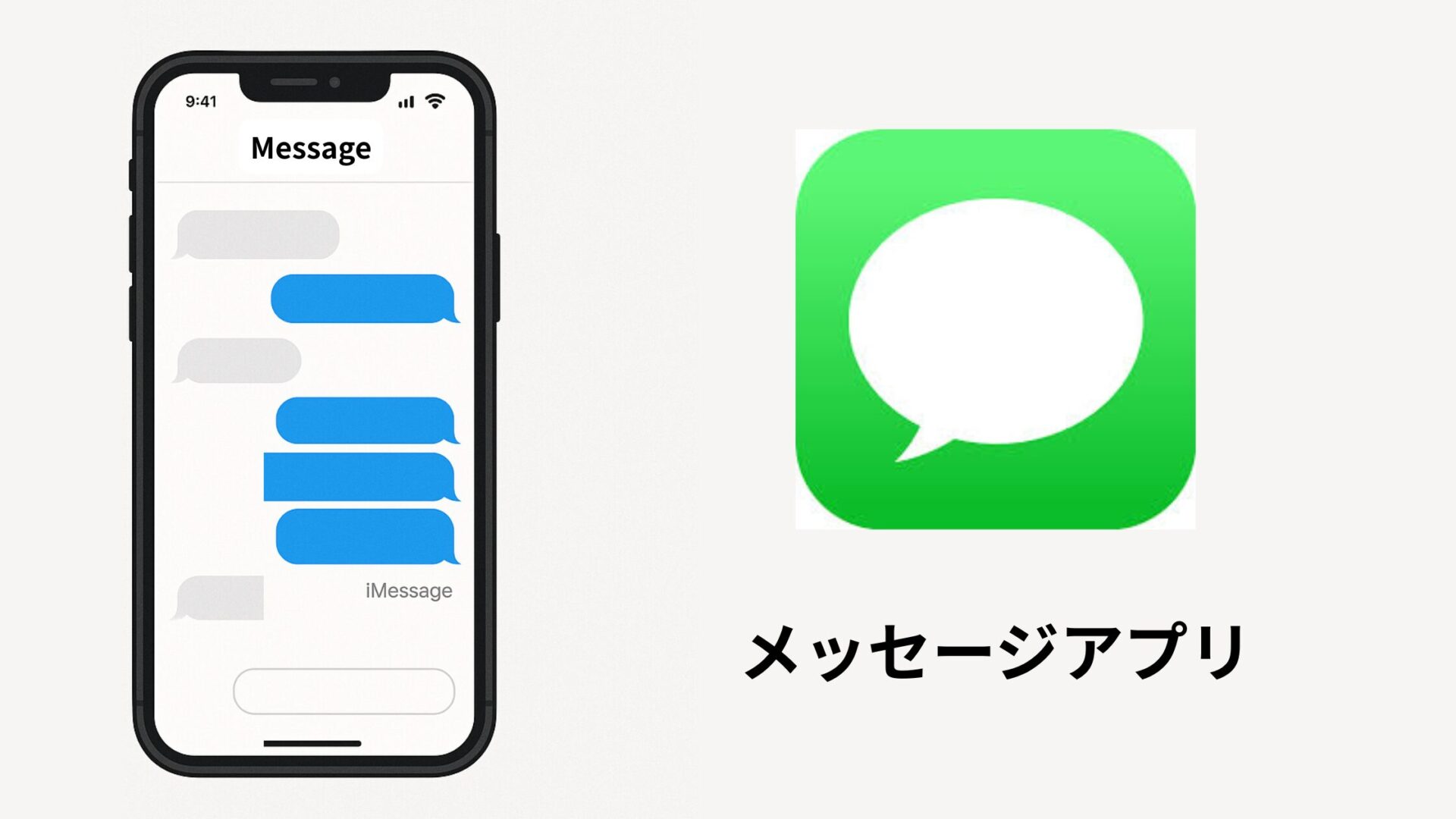iMessageとは何か?
Apple製デバイス同士で無料でメッセージや写真、動画をやりとりできるサービスです。
SMSと違い、インターネット回線を利用するため、通信料は発生しますが送信自体は無料です。
iMessageはiPhoneやiPadに標準搭載されている![]() 「メッセージ」アプリ内にあります。
「メッセージ」アプリ内にあります。
特別なアプリをインストールする必要はありません。
iMessageはどこにある?
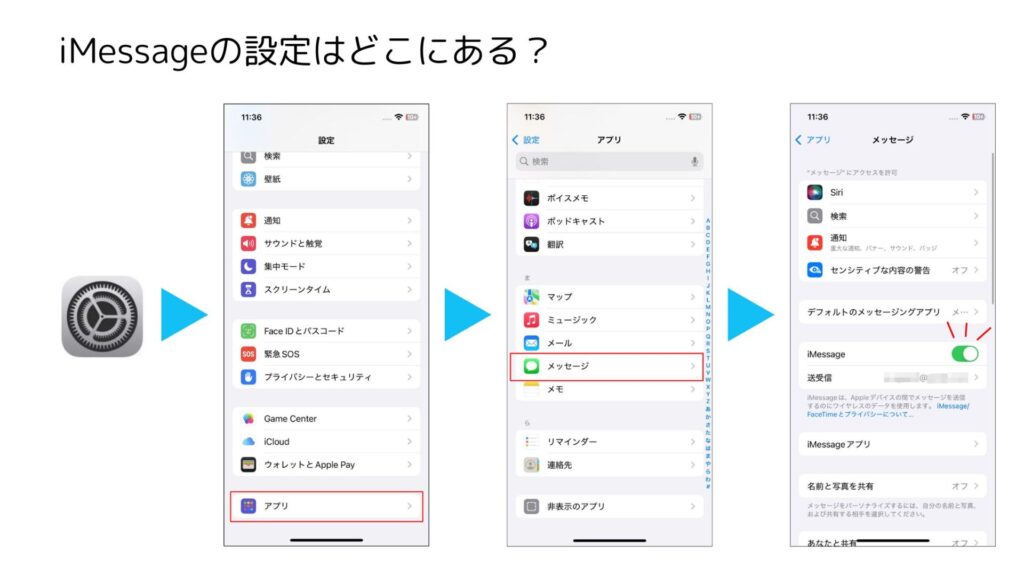
ホーム画面で「メッセージ」アプリ(緑色の吹き出しアイコン)を探してください。
iMessageの設定方法
「設定」アプリを開き、一番下の「アプリ」→「メッセージ」をタップし、「iMessage」をオンにします。
- iOS18以前の場合は「設定」→「メッセージ」をタップし、「iMessage」をオンにします。
初期設定では電話番号が自動で送受信用に設定されますが、Apple IDでの利用も可能です。
iMessageが使えない場合
相手がApple製デバイス以外の場合、自動的にSMSや送信端末がソフトバンクであればMMSで送信されます。
また相手がApple製デバイスであっても、相手の端末でiMessageがONになっており「iMessageの送受信一覧」に、電話番号が登録されていなければ、その番号宛にiMessageで送ることはできません。
iMessageで送信できた場合は吹き出しが青色、SMS/MMSの場合は緑色で表示されます。

ホーム画面で「設定」をタップ
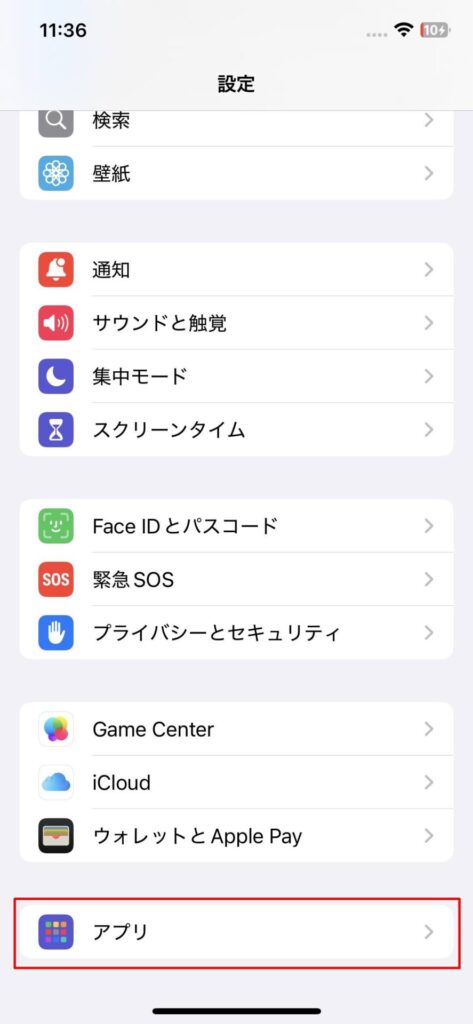
設定画面の下にある「アプリ」をタップ。
- iOS17までの方は「設定」内にそのまま「メッセージ」があります。
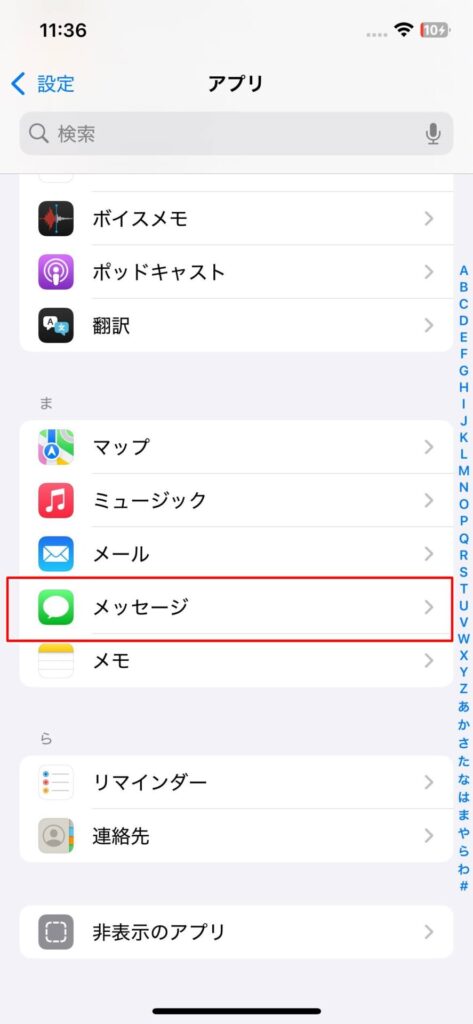
「メッセージ」を探してタップします。
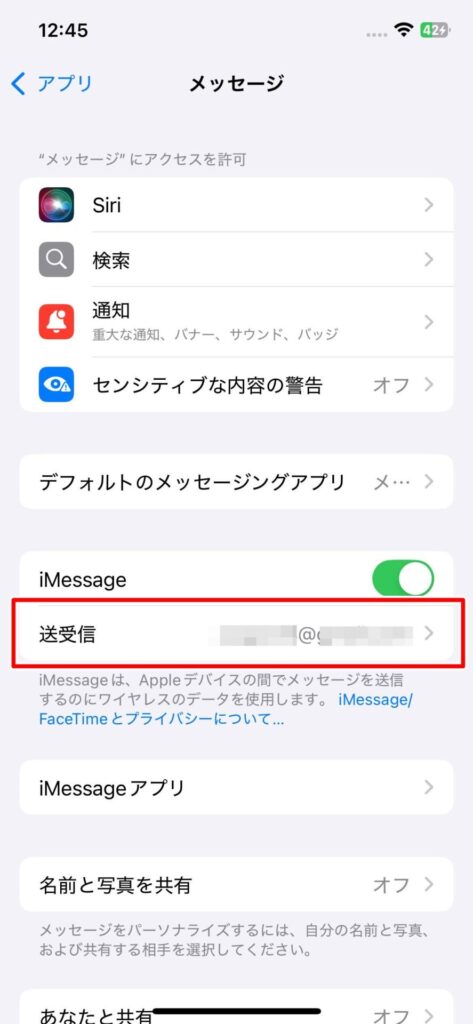
iMessageがONになっているときだけその下に表示される「送受信」をタップ。
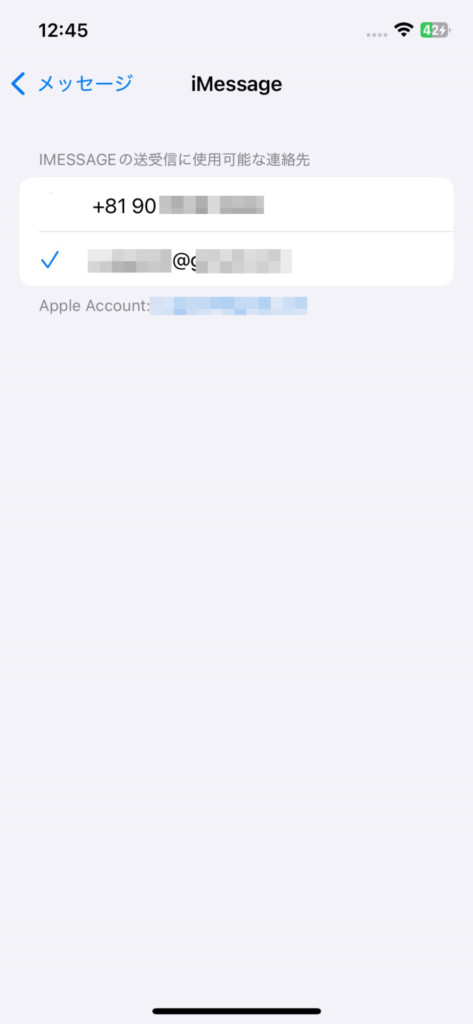
「iMessageの送受信に使用可能な連絡先」一覧が表示される。
青いチェック✓が付いている電話番号やメールアドレスでiMessageが受信ができる。
位置情報の共有など便利な機能
iMessageではテキストや画像だけでなく、位置情報の共有も簡単にできます。
ポイントまとめ:
iMessageは「メッセージ」アプリの中にある
設定アプリから「アプリ」→「メッセージ」→「iMessage」をオンにすることで利用可能
iMessageが使える相手には青色の吹き出しで表示される
Apple IDがあればiPadやMacでも利用可能